Vytváření událostí kalendáře a jejich správa na vašem zařízení se systémem Android je díky tomu mnohem chladnější ClickCal. Jeden se často ocitne ve spěchu při přidáváníudálost na cestách, jen aby skončila nudná bitva s virtuální klávesnicí. S ClickCal můžete nejen přidávat události pouhým pořizováním fotografií souvisejících dokumentů nebo webových stránek atd., Ale můžete také nahrávat zvuk a přidávat jej k vaší události, čímž odpadá potřeba zadávat popisy nebo cokoli. Čtěte dále pro screenshoty a jak používat aplikaci.

ClickCal je jeden organizátor, který je překvapivěsnadné použití, zejména s ohledem na dostupné funkce. Průběh aplikace spolu s některými snímky obrazovky vám ukáže, jak produktivní může být tato aplikace ve skutečnosti. Může to přimět i ty nejméně organizované lidi, aby zvážili alespoň nějaké plánování pro zábavu, i když ne vážně.
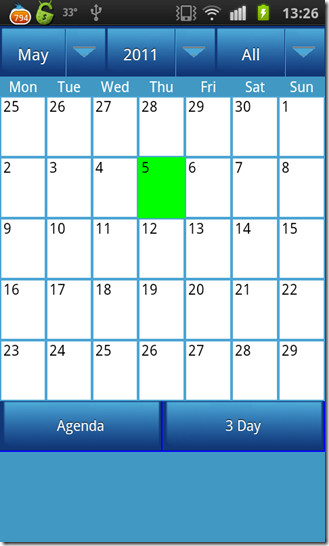
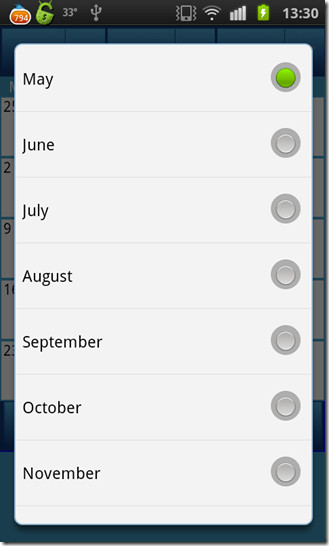
Aplikace nosí chladné odstíny modré s kalendářembýt první věcí, kterou uvidíte při spuštění aplikace. Můžete se pohybovat po měsících přejetím doleva nebo doprava po obrazovce, ale pokud chcete skočit o několik měsíců, můžete tak učinit pouhým stisknutím tlačítka měsíce a objeví se seznam měsíců. Jednoduše vyberte požadovaný měsíc a aplikace přejde na tento měsíc.
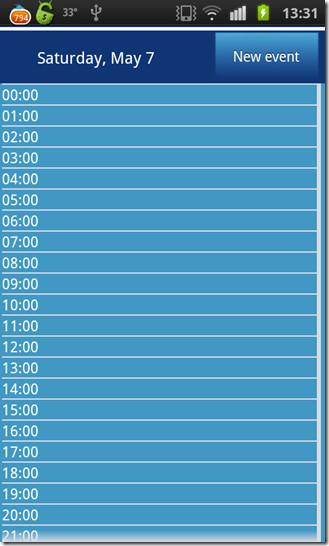
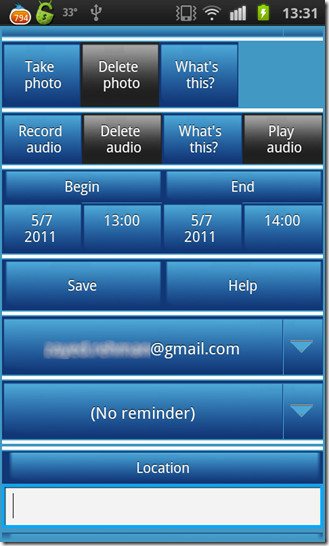
Výběr data v kalendáři vám ukáže ten den distribuovaný do 24 hodin. V našem případě jsme zatím žádné události nenastavili, takže celý den se ukázal prázdný. Udeř Nová událost tlačítko pro přidání nové události a následně budetepřejděte na stránku nastavení události. Jak již bylo zmíněno, aplikace umožňuje pořizovat fotografie a nahrávat zvuk a přidávat je k vaší události. Alternativně můžete přidat umístění nebo popis, pokud chcete, prostřednictvím virtuální klávesnice.
Aplikace pokračuje v synchronizaci všech vašich událostíGoogle Calendar také, ale nebudete mít přístup k zvukovým souborům nebo obrázkům odtamtud. Pokud nechcete synchronizovat události přidané do této aplikace s Kalendářem Google, můžete to určit výběrem Můj kalendář při přidávání události místo vašeho účtu Gmail.
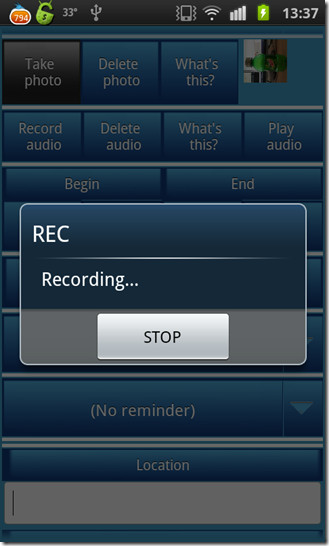
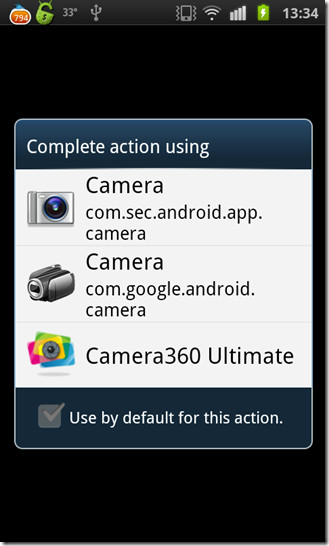
Jednoduše stiskněte Vyfotit a pořiďte fotografii, kterou chcete přidat, nebo stiskněte Záznam zvuku tlačítko pro záznam zvuku, který si můžete také prohlédnout kliknutím na Přehrávání zvuku. V případě, že chcete odstranit fotografii nebo zvukový soubor, stiskněte příslušná tlačítka pro smazání.
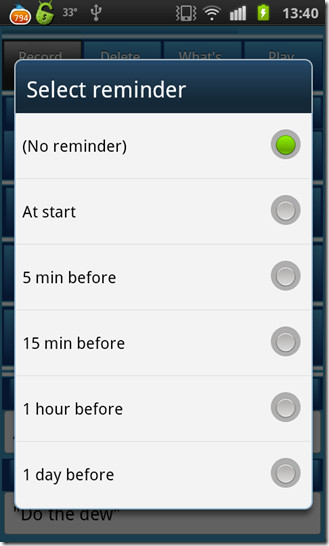
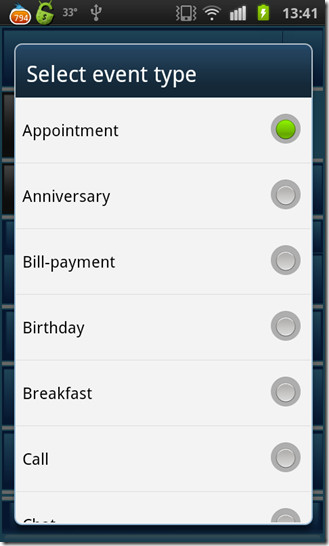
Můžete si vybrat, kdy chcete připomenutí přijmout, nebopokud jej vůbec potřebujete. Kromě toho můžete také vybrat typ události, který vám pomůže určit typy událostí, které jste nastavili. Jakmile nastavíte akci, jednoduše stiskněte Uložit tlačítko.
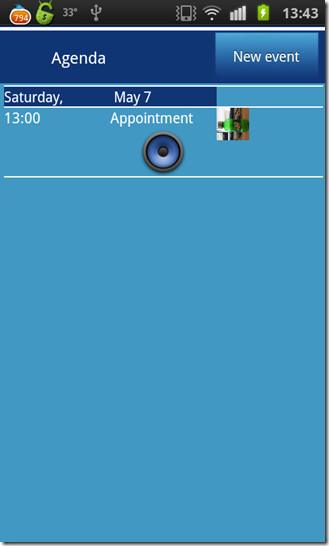
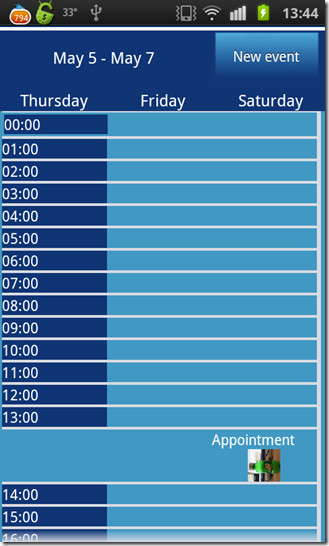
Po uložení události se vrátíte zpět do hlavního kalendáře. I když událost lze vidět pod příslušným datem měsíce, můžete zasáhnout Denní program na hlavní obrazovce a aplikace vám ukáže všechny události, které jsou uspořádány. Pokud chcete vidět své události na příští tři dny, stiskněte 3 dny a uvidíte na pravé straně něco podobného výše uvedenému snímku obrazovky.
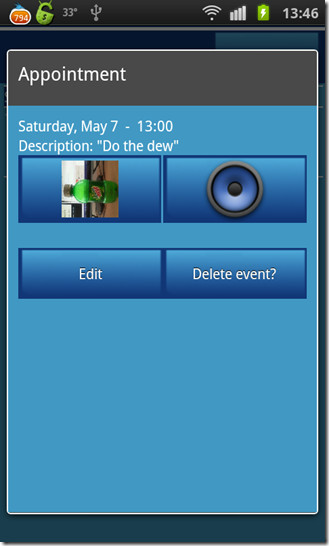
Kliknutím na existující událost se dostanete naobrazovka podobná té nahoře. Zde máte možnost událost vymazat nebo upravit. Stisknutím ikony reproduktoru se přehraje zvukový soubor (je-li k události připojen) a při výběru obrázku se zobrazí jakákoli fotografie, kterou jste pořídili při přidávání události. Promiňte propagaci Mountain Dew, to je čistě neúmyslné.
Tato aplikace je velmi výkonná a pomáhá vám uspořádat vaše akce úhledně, aniž by bylo vynaloženo velké úsilí, s nejlepší částí je, že je zcela zdarma. Tak do toho, tato aplikace
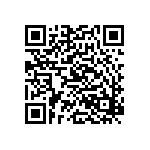
Stáhnout ClickCal













Komentáře